大数据NiFi(十一):NiFi入门案例一
原创大数据NiFi(十一):NiFi入门案例一
原创Lansonli
发布于 2023-01-13 09:18:08
发布于 2023-01-13 09:18:08
NiFi入门案例一
需求:将A目录下实时产生的文件导入到指定的B目录下。
这里需要使用到的处理器是“GetFile”和“PutFile”,完成以上需求对“GetFile”和“PutFile”相关属性进行配置。
一、配置“GetFile”处理器
1、拖拽“Processor”,搜索“GetFile”,创建处理器
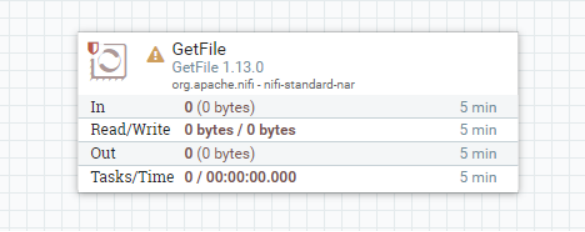
2、双击“GetFile”处理器面板,打开配置,选择“PROPERTIES”进行配置
设置监控数据的目录,这里设置“/root/test/A”需要在集群中每个节点上预先创建好这个目录。
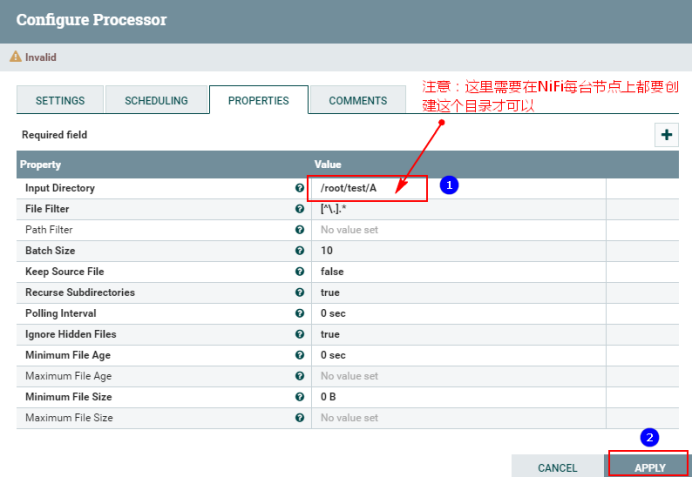
点击“Apply”,信息如下:
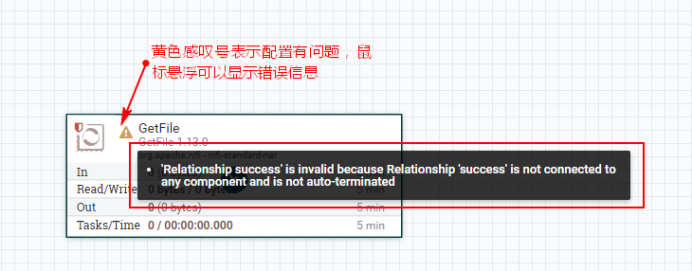
以上警告信息时当前处理器没有连接下游的任何处理器,后期我们将要连接“PutFile”处理器。
关于以上“GetFile”处理器的“Properties”配置的说明如下:
配置项 | 默认值 | 允许值 | 描述 |
|---|---|---|---|
Input Directory (数据输入目录) | [^\.].* | 要提取文件的目录。 | |
File Filter (文件过滤) | 仅选择文件名与给定正则表达式匹配的文件。 | ||
Path Filter (路径过滤) | 当“Recurse Subdirectories”为true时,只扫描路径与给定正则表达式匹配的子目录。 | ||
Batch Size (批量大小) | 10 | 每次迭代要拉入的最大文件数。 | |
Keep Source File (保留源文件) | false | true false | 如果为true,则文件在复制到“Content Repository”后不会被删除。默认为false。 |
Recurse Subdirectories (递归子目录) | true | true false | 是否递归从子目录获取文件。 |
Polling Interval (轮询间隔) | 0 sec | 设置执行目录列表之前需要等待多长时间。 | |
Ignore Hidden Files (忽略隐藏文件) | true | true false | 是否忽略隐藏的文件。 |
Minimum File Age (最小文件年龄) | 0sec | 设置要提取文件必须的最小年龄,任何比这个时间短的文件(根据最后修改日期)都将被忽略。 | |
Maximum File Age (最大文件年龄) | 设置要提取文件必须的最大年龄,任何比这个时间大的文件(根据最后修改日期)都将被忽略。 | ||
Minimum File Size (最小文件大小) | 0 B | 设置要提取文件所必须的最小大小。 | |
Maximum File Size (最大文件大小) | 设置要提取文件所必须的最大大小。 |
二、配置“PutFile”处理器
1、拖拽“Processor”,搜索“GetFile”,创建处理器
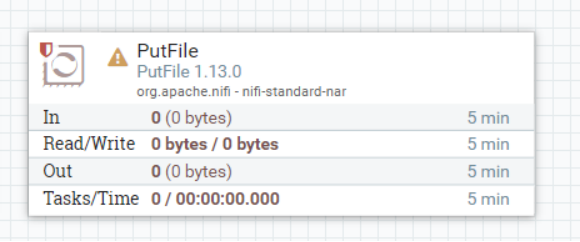
2、双击“PutFile”处理器面板,打开配置,选择“PROPERTIES”进行配置
设置数据流入当前处理器后写往的目录。
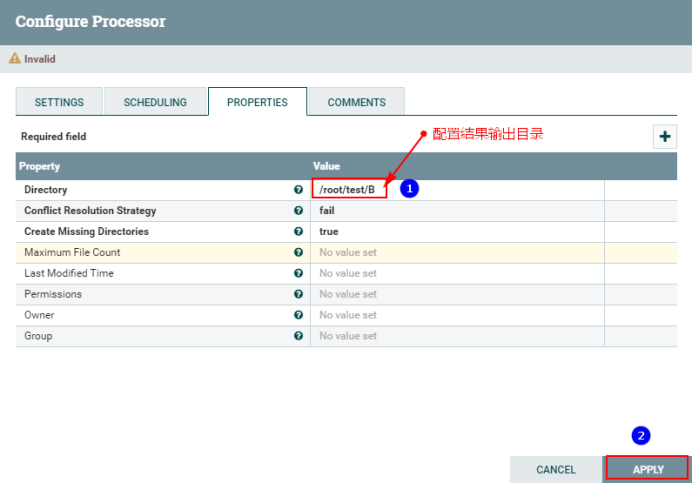
关于以上“PutFile”处理器的“Properties”配置的说明如下:
配置项 | 默认值 | 允许值 | 描述 |
|---|---|---|---|
Directory (数据写出目录) | 要提取文件的目录。可以使用表达式,例如:/x1/x2/${path}。 | ||
Conflict Resolution Strategy (解决冲突策略) | fail | replace ignore fail | 指示当输出目录中已经存在同名文件时应该如何处理。 |
Create Missing Directories (创建缺失目录) | true | 如果为true,则将创建缺少的目标目录。如果为false,则流文件发送失败。 | |
Maximum File Count (最大文件数) | 指定输出目录中可以存在的文件的最大数量。 | ||
Last Modified Time (上次修改时间) | 将输出文件的lastModifiedTime设置为此属性的值,格式必须为yyyy-MM-dd'T'HH:mm:ssZ,可以使用表达式,例如${file.lastModifiedTime}。 | ||
Permissions (权限) | true false | 将输出文件的权限设置为此属性的值,格式必须是UNIX rwxrwxrwx,用-来代替被拒绝的权限(例如rw-r--r--)或八进制数字(例如644),可以使用表达式,例如${file.permissions}。 | |
Owner | true false | 将输出文件的所有者设置为此属性的值,可以使用表达式语言,比如${file.owner}。注意:在许多操作系统上,Nifi必须以超级用户的身份运行,才能拥有设置文件所有者的权限。 | |
Group | 将输出文件上的组设置为此属性的值,可以使用表达式语言,例如${file.group}。 |
3、连接“GetFile”与“PutFile”处理器
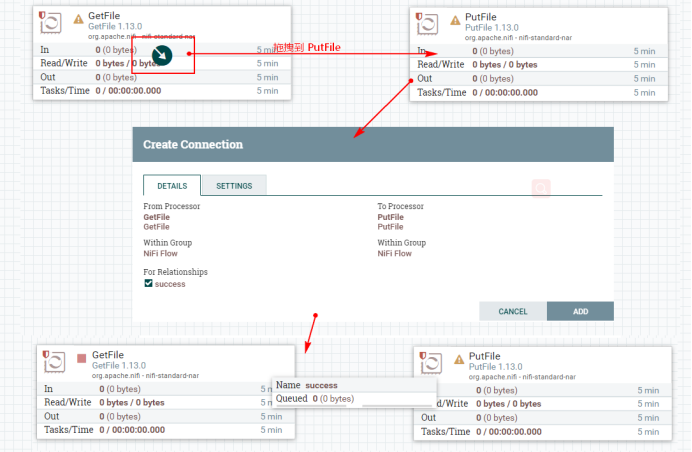
经过连接处理器后,“PutFile”处理器还有警告如下:
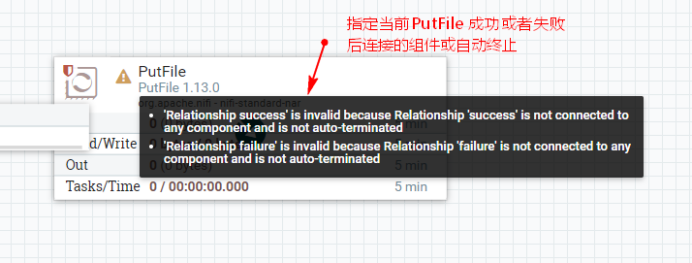
双击“PutFile”,配置“SETTINGS”:
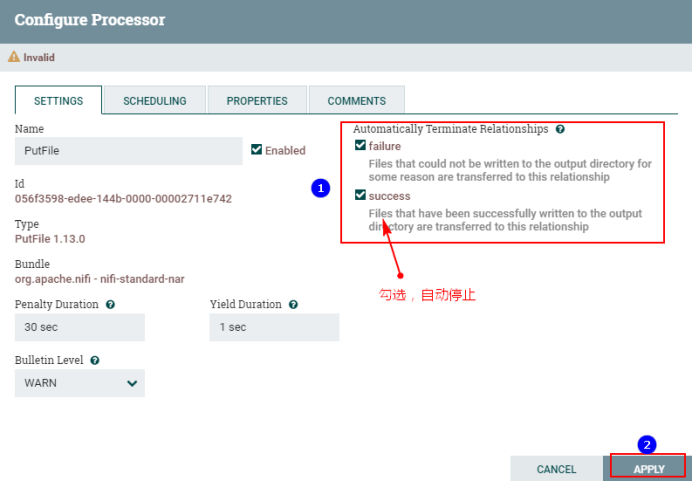
三、测试
在画布空白处点击右键,选择“Start”将“GetFile”和“PutFile”都启动起来,在Linux中node1、node2、node3节点任意一台节点“/root/test/A”目录下写入以下数据,也可以将现有文件移动到对应的目录下:
[root@node1 ~]# echo "aaa" > /root/test/A/a1.txt
[root@node2 ~]# echo "bbb" > /root/test/A/a2.txt
[root@node3 ~]# echo "ccc" > /root/test/A/a3.txt刷新WebUI页面,显示数据成功被存入“/root/test/B”目录中。
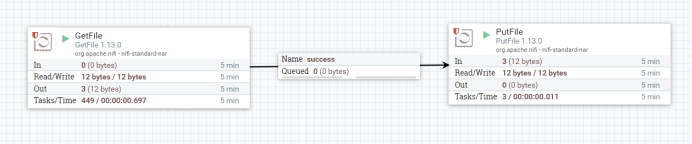
在对应的node1、node2、node3节点上我们可以看到“/root/test/B”目录中有对应的数据。如果要停止以上处理器,可以在画布面板空白处右键选择“stop”将所有的处理器停止。
注意:数据写出的目录可以不需要提前在对应节点上创建,默认是可以自动创建,可以通过“Create Missing Directories”属性配置。如果写入的数据文件名称相同,这时可以配置属性“Conflict Resolution Strategy”为“replace”替换。
原创声明:本文系作者授权腾讯云开发者社区发表,未经许可,不得转载。
如有侵权,请联系 cloudcommunity@tencent.com 删除。
原创声明:本文系作者授权腾讯云开发者社区发表,未经许可,不得转载。
如有侵权,请联系 cloudcommunity@tencent.com 删除。
评论
登录后参与评论
推荐阅读
目录

